Adicionar um teste do Microsoft Forms no Microsoft Teams torna a colaboração muito melhor e certamente aprimora como as avaliações são feitas dentro de uma organização. Com o Microsoft Forms, parte do Microsoft 365, um usuário pode criar pesquisas, testes e enquetes envolventes com tipos de perguntas diversificados, mesmo com uma pequena personalização de aparência. Novamente, o Microsoft Teams faz parte do Microsoft 365, que é um forte software de colaboração onde um espaço reúne bate-papo, videoconferências, armazenamento de arquivos e integração de aplicativos. Sua integração com essas duas ferramentas torna o compartilhamento de testes, a coleta de respostas dos alunos e a análise de dados fácil dentro da janela do Teams.
- Como o Exam Organizer pode integrar um questionário do Microsoft Forms com o Microsoft Teams?
- OnlineExamMaker: Uma maneira mais eficiente de criar questionários
- Como fazer um teste profissional usando o OnlineExamMaker?
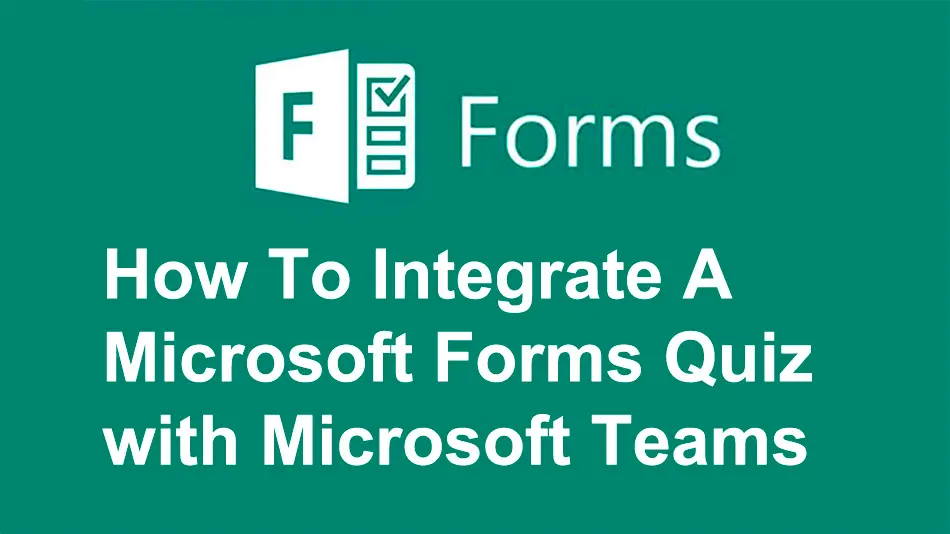
Como o Exam Organizer pode integrar um questionário do Microsoft Forms com o Microsoft Teams?
Criando um novo formulário
Antes de mostrarmos como integrar um questionário do Microsoft Forms com o Microsoft Teams, vamos começar criando um formulário ou formulário de questionário no Microsoft Forms.
Etapa 1: Na guia Meus formulários, selecione Novo formulário ou Novo questionário.
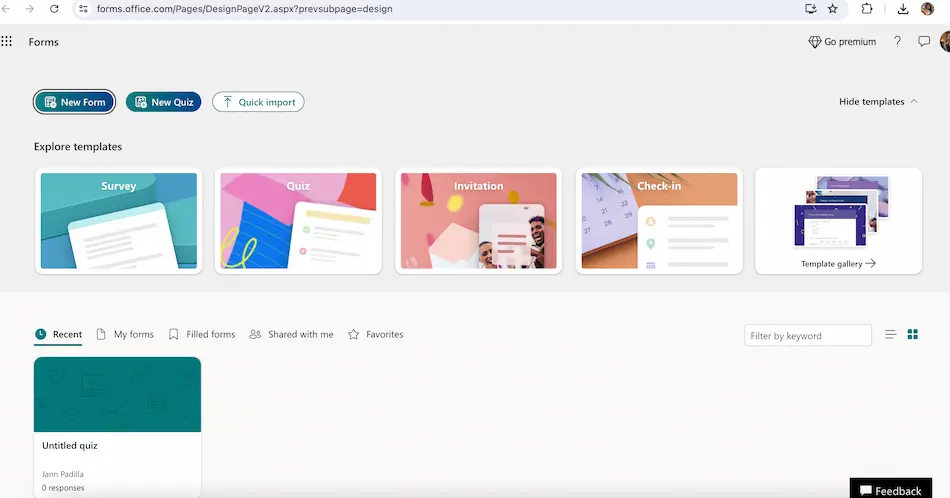
Etapa 2: Nomeie seu formulário e dê uma descrição a ele. E então selecione Adicionar novo.
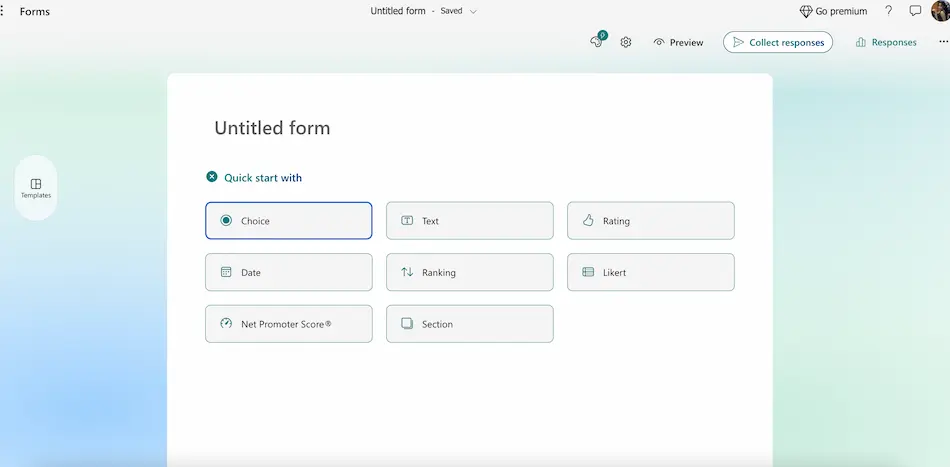
Etapa 3: selecione Adicionar pergunta e escolha o tipo de pergunta que deseja adicionar.
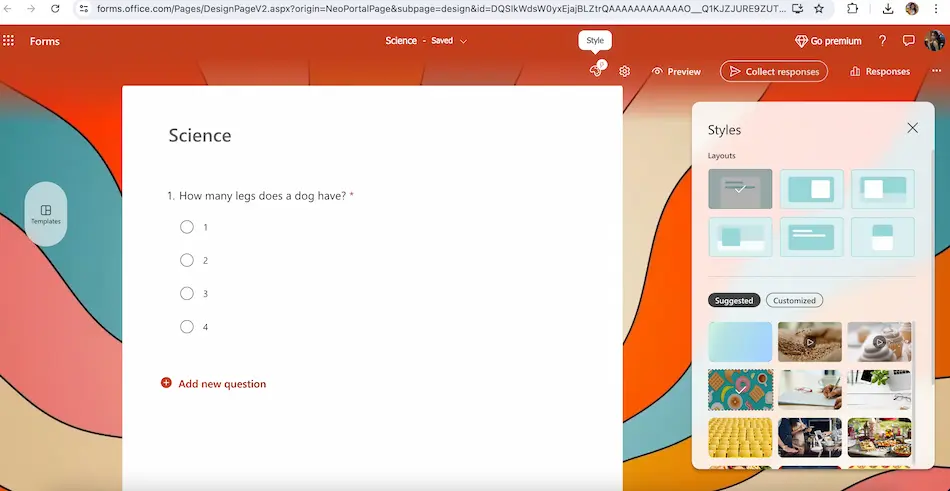
Etapa 4: compartilhe o questionário que você criou selecionando o botão Compartilhar.
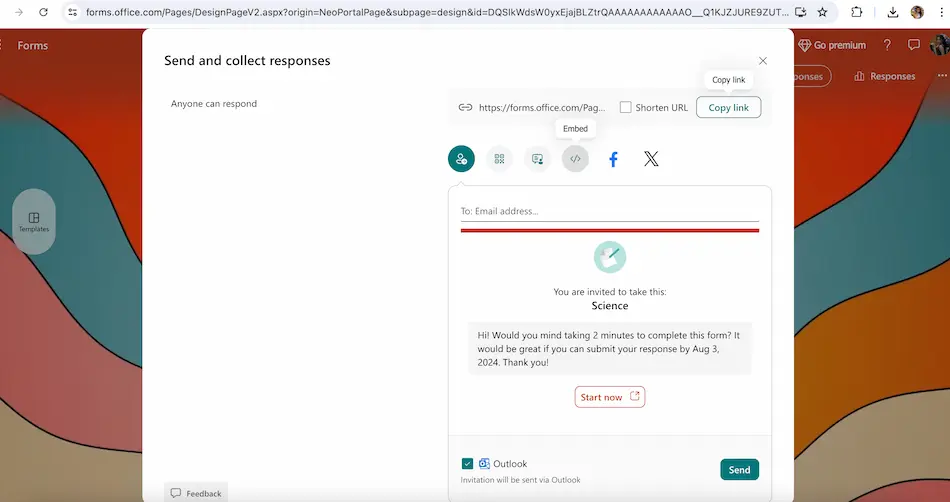
Integrando o quiz com o Microsoft Teams
Agora que criamos um formulário ou questionário no Microsoft Forms, veja como você pode integrá-lo ao Microsoft Teams e compartilhá-lo com sua turma.
Etapa 1: navegue até a seção Tarefa
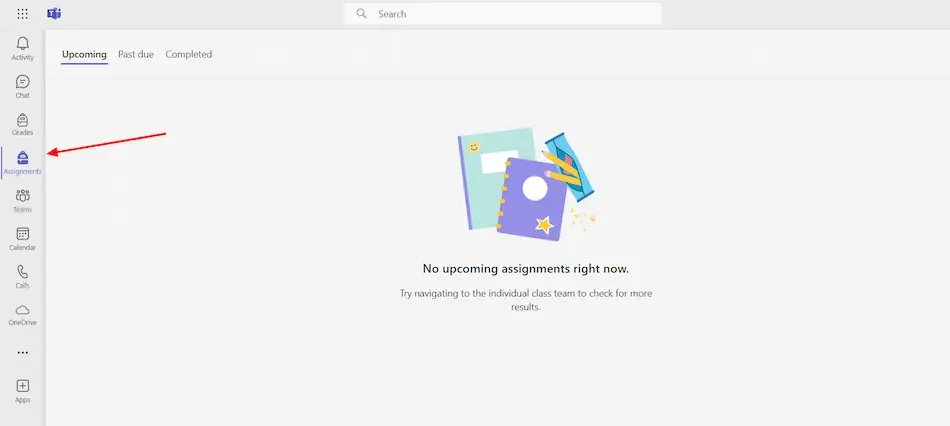
Etapa 2: Clique em Criar e selecione Quiz
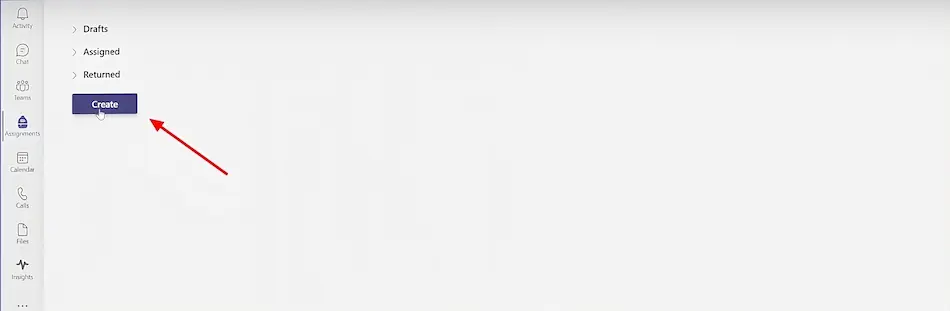
Etapa 3: escolha uma turma onde você deseja atribuir o teste.
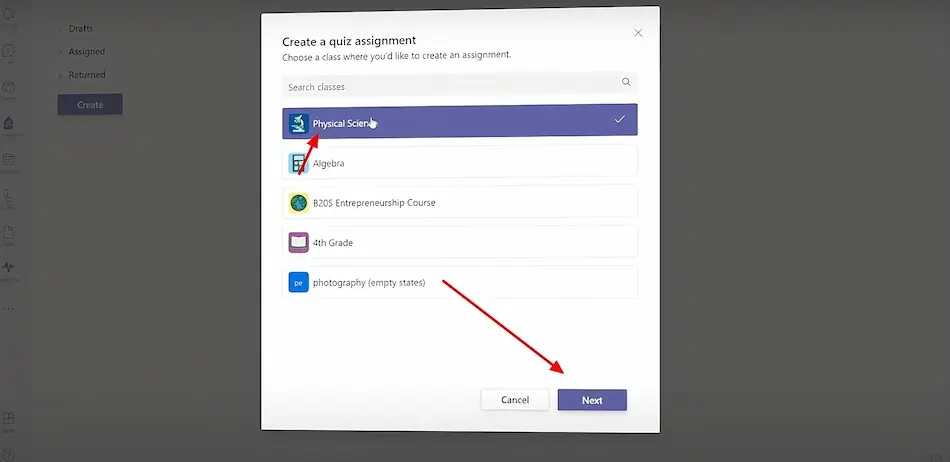
Etapa 4: escolha um questionário salvo em seus formulários que você deseja atribuir na respectiva turma e clique em Avançar.
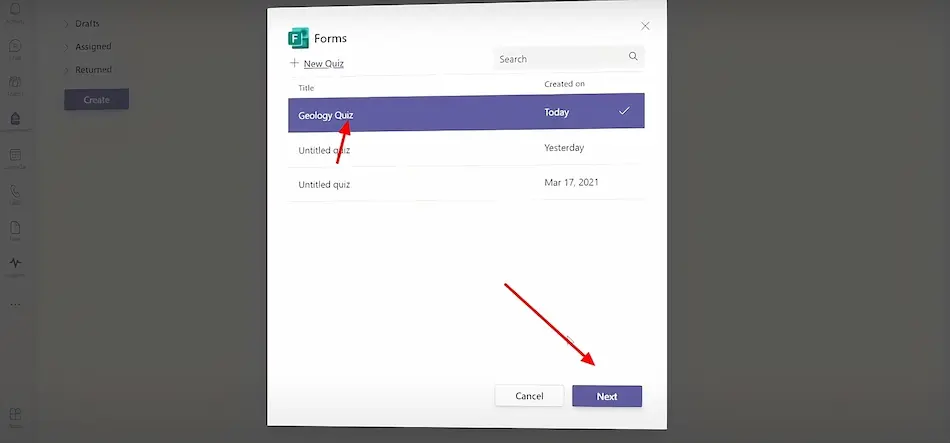
Etapa 5: personalize as informações do questionário configurando uma data de vencimento, adicionando-o ao calendário ou especificando o canal antes de atribuí-lo totalmente à turma.
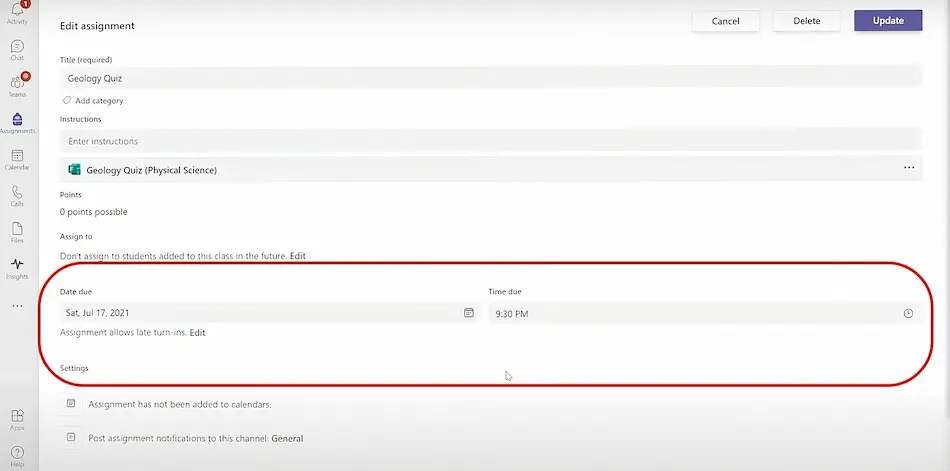
Você nunca errará ao integrar um teste do Microsoft Form com o Microsoft Teams, pois ele serve para continuar comandando uma boa colaboração e uma avaliação menos interrompida em sua organização. Com a fácil usabilidade do Microsoft Forms na criação de testes e o poder do Teams na comunicação e organização, você pode compartilhar facilmente seu teste e coletar e analisar respostas que abrangem um fluxo de trabalho perfeito. No entanto, se você estiver buscando uma alternativa com recursos ainda mais robustos, considere o OnlineExamMaker. Esta plataforma abrangente simplifica todo o processo de teste, oferecendo ferramentas e funcionalidades poderosas para tornar o gerenciamento de avaliações uma brisa. Quer você escolha o Microsoft Forms e o Teams ou explore o OnlineExamMaker, você terá as ferramentas necessárias para conduzir e avaliar avaliações de forma eficiente.
OnlineExamMaker: Uma maneira mais eficiente de criar questionários
Se você não é fã de usar o Microsoft, e ainda assim quer uma plataforma que o ajude a criar questionários de forma eficaz e compartilhá-los com seus alunos ou colegas, use o OnlineExamMaker. O OnlineExamMaker oferece uma solução de software de exame online tudo-em-um para facilitar e suavizar toda a operação de avaliação, teste ou questionário. O OnlineExamMaker, com sua interface fácil de usar e recursos de suporte avançado, permite que recrutadores, educadores e profissionais de RH gerenciem e administrem avaliações de candidatos e alunos de forma eficiente, economizando tempo e recursos para avaliações precisas.
Crie seu próximo questionário/exame com OnlineExamMaker
Como fazer um teste profissional usando o OnlineExamMaker?
Isso ajudará nas comparações facilmente, então aqui está um passo a passo sobre como criar e publicar questionários usando o OnlineExamMaker:
Etapa 1: inscreva-se ou faça login no OnlineExamMaker

Etapa 2: navegue pelo painel e selecione Exames, depois clique em Novo exame para criar um novo questionário.

Etapa 3: preencha os detalhes necessários do teste, como o título do exame e a categoria do exame.

Etapa 4: adicione perguntas manualmente ao seu questionário ou use as perguntas que você criou no banco de perguntas.
1 
Etapa 5: personalize seu teste ajustando as regras, tentativas e opções de login do exame.

Etapa 6: publique e compartilhe seu teste com seus alunos.

E é isso! Comparado ao uso do Microsoft Forms e do Microsoft Teams, é muito mais fácil e menos complicado, o que é perfeito para usuários não técnicos que estão apenas procurando uma maneira mais conveniente de conduzir questionários e testes, além de distribuir papéis de teste na classe. Além da criação de questionários, o OnlineExamMaker oferece muito mais recursos que você pode usar para tornar seus questionários mais personalizados e envolventes. Muitos usuários preferem usar o OnlineExamMaker e nos dão ótimos comentários! O OnlineExamMaker é a solução para exames e questionários online se tornarem fáceis e produtivos. Sua interface amigável, classificação automática, análises aprofundadas e excelente personalização o tornam uma solução perfeita para professores, recrutadores e RH. Ao contrário do Microsoft Forms e do Teams Duo, o OnlineExamMaker propõe ferramentas e funcionalidades específicas para ajudar a garantir a eficiência e a precisão das avaliações. O OnlineExamMaker é a melhor ferramenta da cidade para quem deseja atualizar seu proce